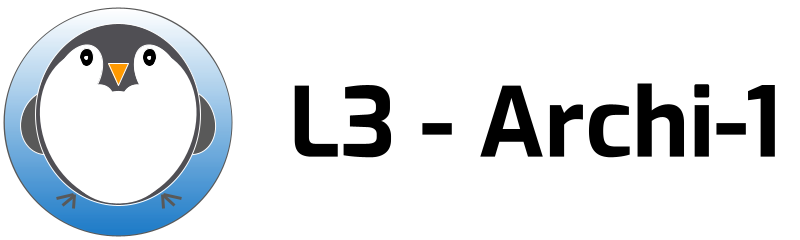Changes between Version 54 and Version 55 of Howto-TP
- Timestamp:
- Nov 28, 2021, 5:53:04 PM (4 years ago)
Legend:
- Unmodified
- Added
- Removed
- Modified
-
Howto-TP
v54 v55 44 44 - [https://fr.wikihow.com/installer-VirtualBox wikihow : Comment installer !VirtualBox] 45 45 - [https://www.papergeek.fr/comment-installer-une-machine-virtuelle-linux-dans-windows-10-81428 papergeek : Comment installer une machine virtuelle linux dans windows 10] 46 * Récupérez le [https://frama.link/lu3ni029 disque de la machine virtuelle ( !LinuxMint)] (compressé avec 7z). Ce fichier fait 2Go.46 * Récupérez le [https://frama.link/lu3ni029 disque de la machine virtuelle (LinuxMint)] (compressé avec 7z). Ce fichier fait 2Go. 47 47 * Décompressez le fichier, il occupe alors 12Go 48 48 * Créez une nouvelle VM dans !VirtualBox, choisir comme type **`Linux Ubuntu 64 bits`** et, comme disque, le fichier **`.vdi`** que vous venez juste de télécharger et de décompresser. Ce [https://www.eugenetoons.fr/utiliser-un-fichier-vdi-dans-virtualbox/ didacticiel sur comment utiliser un fichier vdi] peut vous aider. … … 67 67 * Sur le menu déroulant : **`Presse-papier partagé`** sélectionnez **`Bidirectionnel`**\\→ vous pourrez faire un **`ctrl-C`** (ou `cmd-C`) sur la machine hôte et un **`ctrl-V`** (ou `cmd-V`) sur la machine invitée et inversement. 68 68 * Sur le menu déroulant : **`Glisser-Déposer`** sélectionnez **`Bidirectionnel`**\\→ vous pourrez faire un « ''Drag & Drop'' » entre la machine hôte et la VM (dans les deux sens). 69 * Pour faire tourner la fenêtre graphique du simulateur, vous avez besoin de la bibliothèque graphique `sdl` qui n'est pas installée par défaut. Pour l'installer, tapez la commande suivante sur un terminal: `sudo apt-get install libsdl1.2-dev` (le mot de passe est `osboxes.org`). 70 71 69 72 70 73